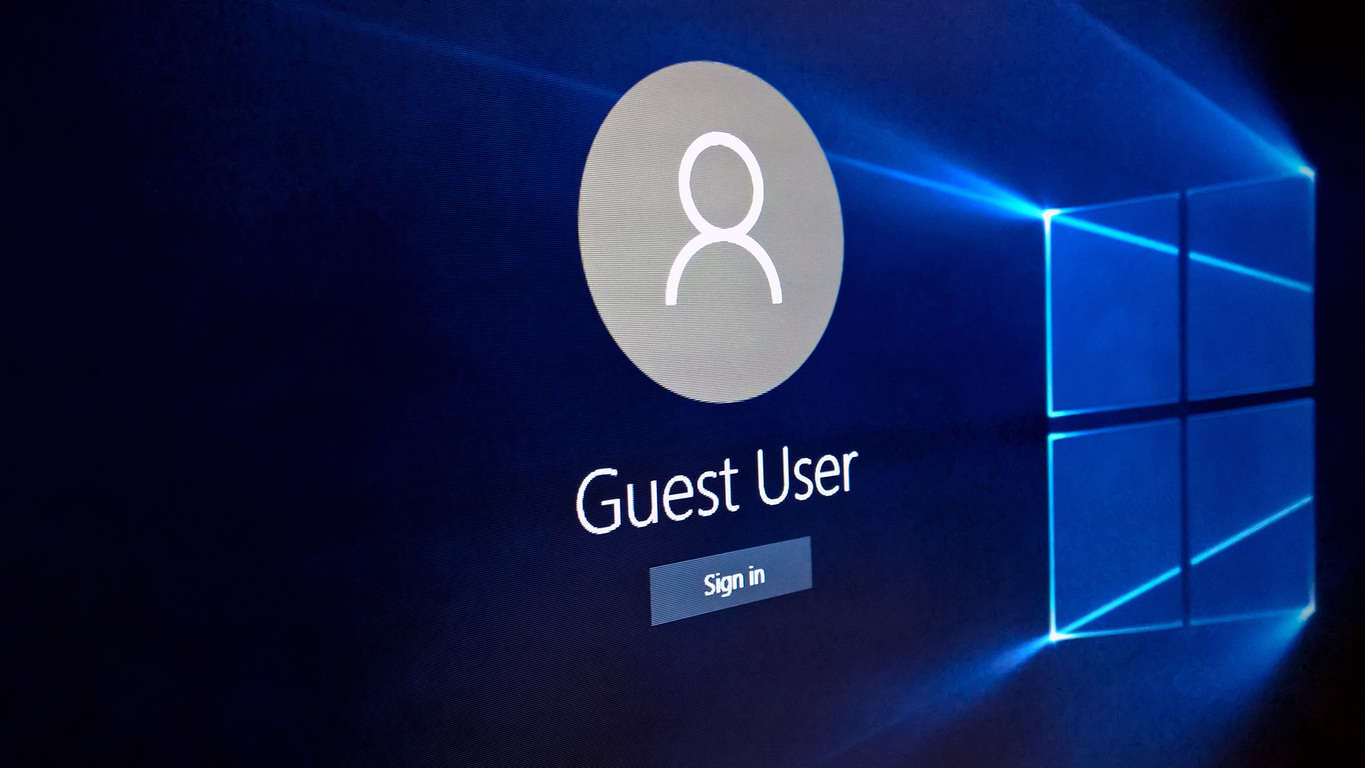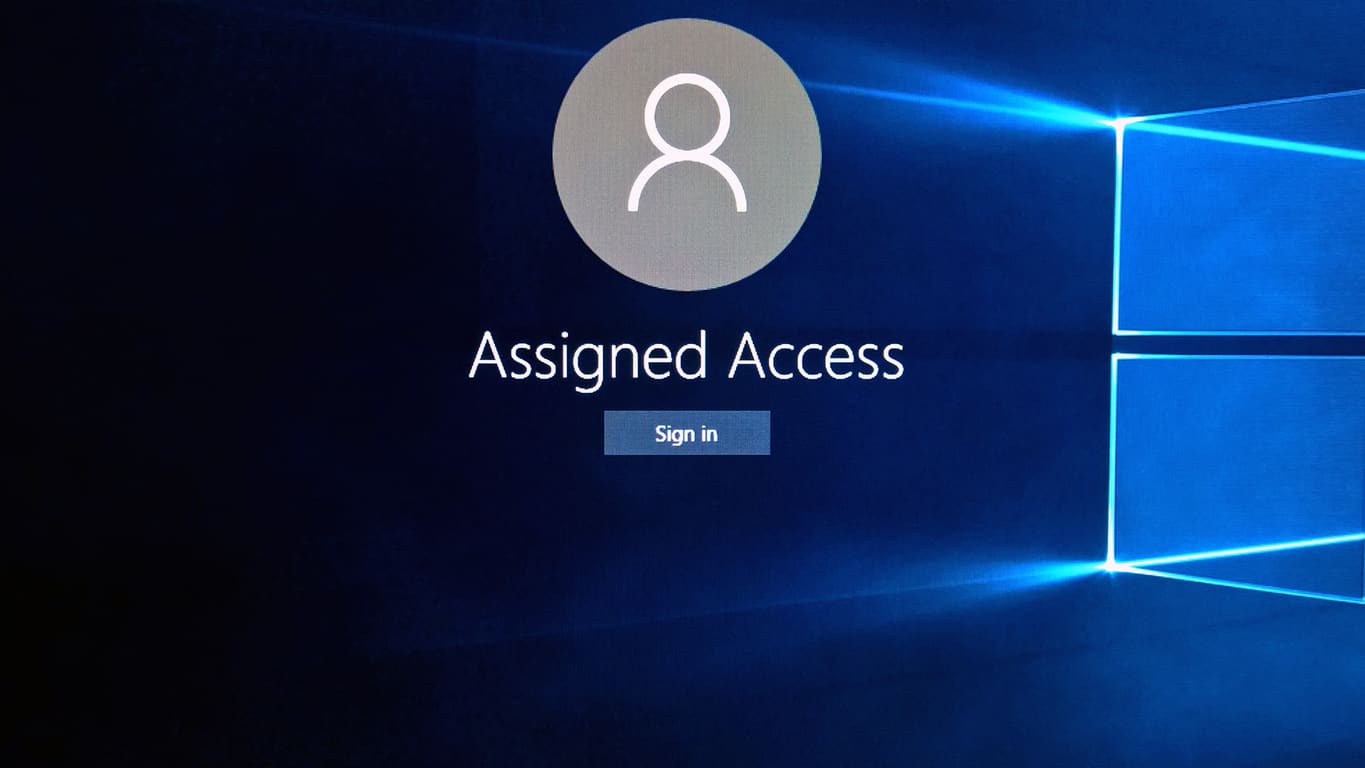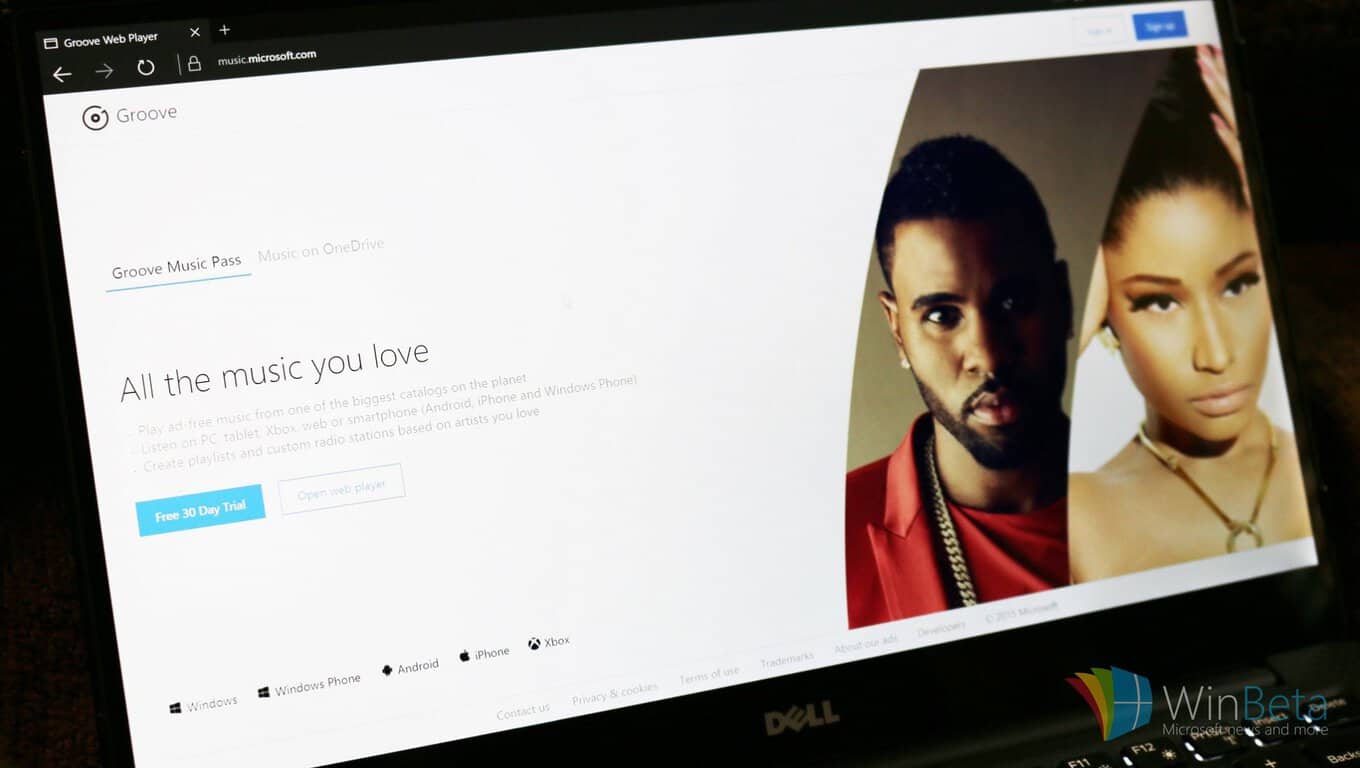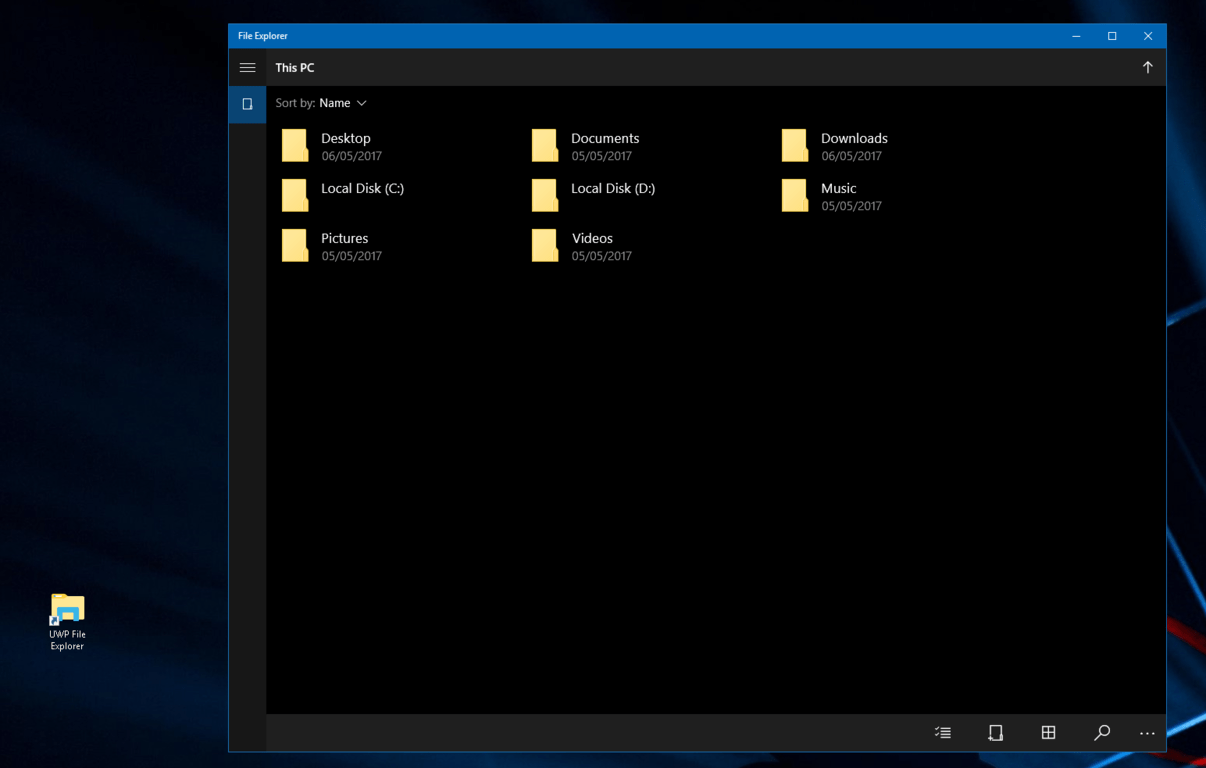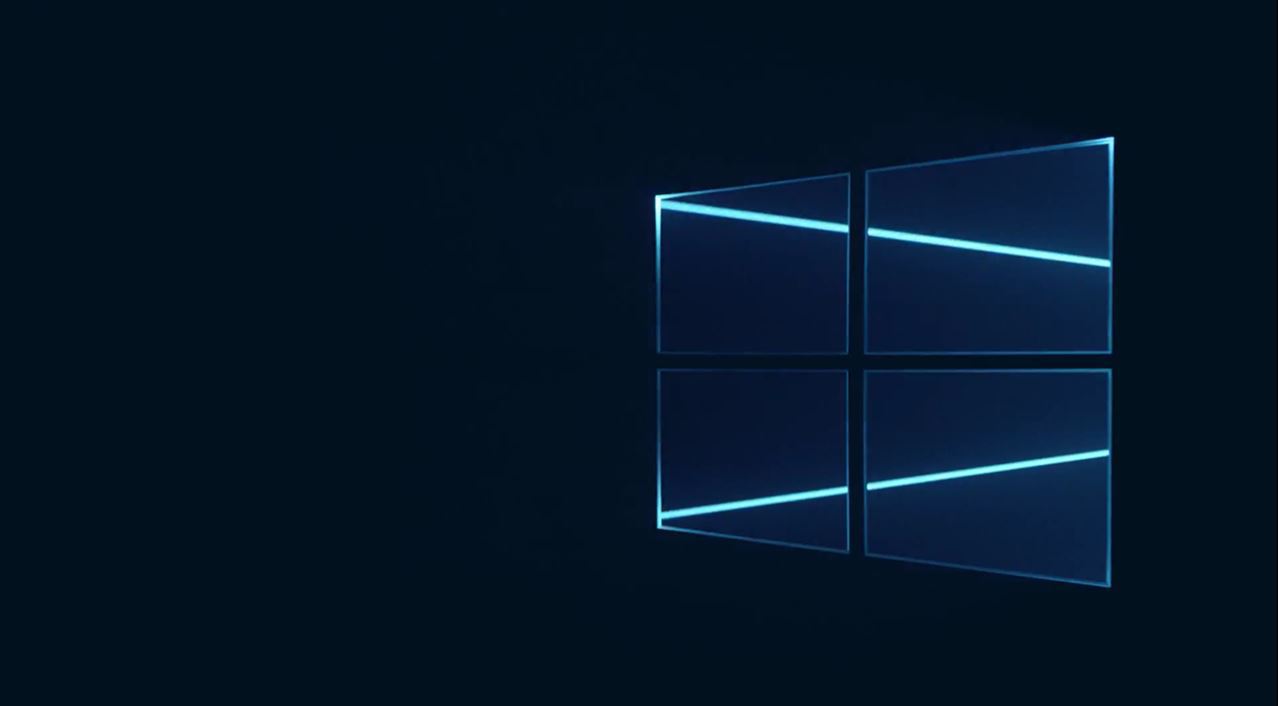無料アップグレードを予約する方法、またはGet Windows10通知を取り除く方法
マイクロソフトが7月29日にWindows10の発売を正式に発表する直前に、Windows7および8.1のユーザーは通知に新しいアイコンが表示され始めました。

Officeスイートのプログラムによって、ファイルが保護されたビューで開かれる場合があります。または、ファイルを保護されたビューで開くことができなかったことを示すエラーがスローされる場合があります。
しかし、保護されたビューとは何ですか?何がそんなに特別なのですか?これらの質問への答えを学ぶためにこのガイドを読み続けてください。
保護されたビューの主な目的は、コンピューターを安全に保ち、マルウェアがコンピューターに侵入するのを防ぐことです。ハッカーは、特別に細工したファイルを使用して、システムにマルウェアを注入することがよくあります。
Officeは、開こうとしているファイルが疑わしいと思われることを検出すると、保護されたビューで自動的に開きます。つまり、ファイルを開いて表示することはできますが、編集することはできません。
ファイルが破損している可能性があります
ファイルが破損または破損している場合、アラートが表示されることがあります。たとえば、ダウンロードプロセス中に予期されたエラーが発生しました。または、ファイルを保存したディスクが壊れている可能性があります。
ただし、ソースを信頼していて、このセキュリティアラートをトリガーしたファイルを編集する必要がある場合は、いつでも編集を有効にできます。その前に、すべてを再確認して、ファイルが疑わしいと思われないことを確認してください。
保護されたビューを終了する方法
黄色の警告バーが表示された場合は、メッセージバーをクリックして、[編集を有効にする]を選択します。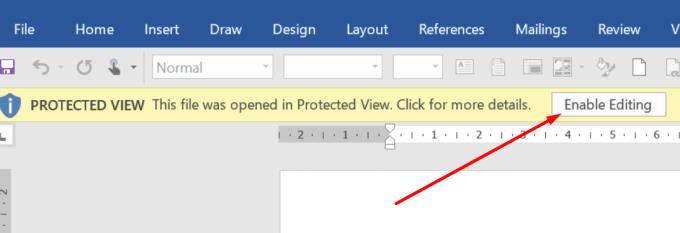
アラートに赤い警告バーが付いている場合は、[ファイル]をクリックして[とにかく編集]を選択します。
保護されたビューの設定を編集する方法
保護されたビューの設定が厳しすぎて、アラートが頻繁にトリガーされることに気付いた場合は、設定を変更できます。
[ファイル]をクリックして、[オプション]を選択します。
次に、トラストセンターを見つけました。
[セキュリティセンターの設定]をクリックします。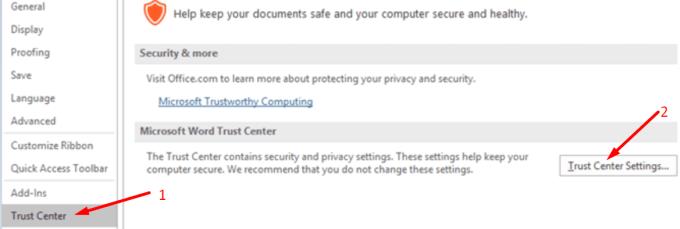
[保護されたビュー]を選択し、必要なオプションを有効にします。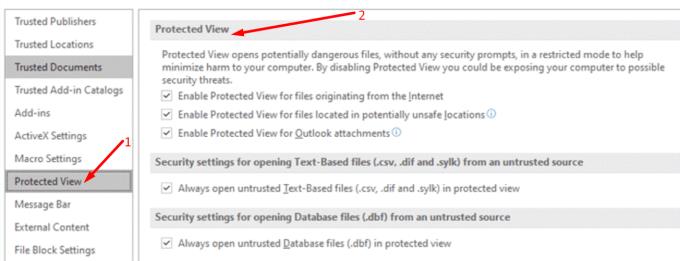
Adobe Acrobat Readerは、Officeと同様の保護されたビュー機能を備えています。セキュリティオプションは、Windowsユーザーのみが使用できます。
アドビの保護されたビュー機能は、PDFファイルにセキュリティレイヤーを追加します。基本的に、サンドボックス環境でPDFファイルを開きます。これは、マルウェアがマシンに影響を与えることができないことを意味します。
ハッカーは、マルウェアをユーザーのコンピューターに忍び込ませるよりもPDFファイルを好むことが多いことに注意してください。残念ながら、Acrobatの保護されたビューはデフォルトで無効になっています。
この機能を有効にするには:
「設定」 →「カテゴリー」 →「セキュリティ(拡張)」をクリックします。
[セキュリティの強化を有効にする]をクリックします。
すべてのファイルに対して保護されたビューを有効にします。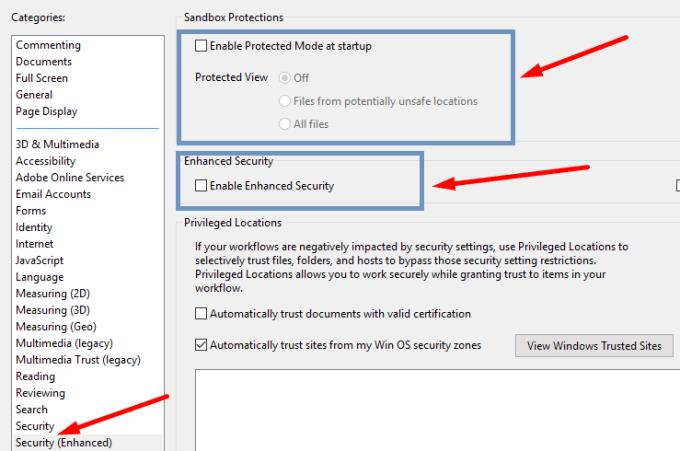
安全でない可能性のある場所からファイルをダウンロードしないでください。不審なメールを開かないでください。また、添付ファイルとして送信されたファイルをダウンロードしないでください。PCに害を及ぼす可能性のあるマルウェアが含まれている可能性があります。
結論
OfficeプログラムとAdobeは、それぞれのファイルにマルウェアが含まれている疑いがある場合、保護されたビューでファイルを開きます。ハッカーは、マルウェアに感染したファイルを使用してPCに感染したり、ログイン情報を盗んだりすることがよくあります。
特に送信者がわからない場合は、疑わしいと思われるファイルをすべて削除してください。次に、詳細なウイルス対策スキャンを実行します。
マイクロソフトが7月29日にWindows10の発売を正式に発表する直前に、Windows7および8.1のユーザーは通知に新しいアイコンが表示され始めました。
OneDriveは、Web、モバイルデバイスで利用できるMicrosoftのクラウドストレージソリューションです。また、Windows 10に統合されており、ユーザーにネイティブを提供します
バックアップは何年も前から存在しており、私たちの中にはバックアップを使用する人もいれば、使用しない人もいます。この絶え間なく変化する世界で、私たちは貴重な写真が置かれている場所に住んでいます
何年もの間、Windowsのタスクバーは常に画面の下部に配置されてきました。しかし、それはそのようにとどまる必要はありません、あなたはそれを持っていることを好むかもしれません
マイクロソフトは、WindowsInsiderプログラムに参加している皆さんのために新しいWindows10デスクトップビルドを公開しました。ビルド10565にはいくつかの新しいものが付属しています
待望の休憩の後、Windows 10Insiderプレビュープログラムが再び立ち上がっています。熱心なインサイダーは、Windows 10Insiderビルドで予期せず迎えられました
Windows 10 November Updateのリリースに伴い、別のドライブにアプリをインストールできるようになりました。あなたはもはやあなたのインストールを制限されていません
確かに、Windows 10のメールアプリとカレンダーアプリは、過去数か月で大きく進歩しました。両方のアプリの最近の更新により、Microsoftは
Windows 8以降、ユーザーはすべてのWindowsデバイス間でPCの設定を同期できるようになりました。この便利な機能を使用すると、
あなたはあなたのひどい手書きのためにコンピュータを非難しますか?私たちもそうします。幸いなことに、Windowsは私たちの落書きの認識にかなり優れていますが、それを見つけた場合
最近、私たちの多くは無制限のインターネットを持っていません。あるいは、スマートフォンやタブレットで無制限のデータプランを利用している場合、最後に必要なのはWindowsがすべてを盗むことです。
仮想デスクトップを使用すると、ユーザーは仮想ワークスペースを管理し、物理的なディスプレイの制限を超えて、アプリやウィンドウを整理してすばやくアクセスできます。
Windows 10は本日、段階的に展開され、世界中のいくつかの国で展開されます。あなたがWindows7でそれを予約したユーザーの1人または
友人や家族のユーザーアカウントの種類を変更して、コンピューターを多かれ少なかれ制御できるようにする場合は、非常に簡単です。あなたが望むかもしれません
MicrosoftアカウントをWindows10デジタルライセンスにリンクする方法に関するガイド
久しぶりです。何ヶ月にもわたる憶測の末、多くの、多くの不透明なタイトルのInsiderビルド、高値と安値、Windows 10がついに(ほぼ)ここに登場しました。
Windows 10を初めて使用し、Groove Musicを使い始めたい方のために、役立つヒントをいくつかご紹介します。ここに行って方法を確認できます
Windows 10で、マイクロソフトはスマートサジェストと呼ばれる新機能を発表しました。これは、スタートメニューのすぐ下に表示される小さなセクションです。
Windows10でUWPファイルエクスプローラーを開く方法は次のとおりです。
過去数週間にわたって、Windows10のプライバシーについて多くの話がありました。マイクロソフトが大幅に後退していないことに懐疑的な人もいます
Windows で HDMI ポートが機能しないと、会議が台無しになる可能性があります。 Windows での HDMI 接続のトラブルシューティングを行う最良の方法は次のとおりです。
Windows コンピューター上の Outlook アプリには送信済みメールが表示されませんか?これらのヒントを適用して問題を解決してください。
Windows 上の Microsoft Outlook で添付ファイルを開けませんか?問題を解決するには、次のトラブルシューティングのヒントを使用してください。
Windows 11 コンピューターで登録されている所有者と組織名を確認または変更する方法に関する完全ガイド。
Windows 10 または 11 PC で更新を再開する方法がわからない場合、またはその過程で問題が発生した場合、このガイドが役に立ちます。
Windows 10 または 11 コンピューターで Outlook アドインが見つからないか、機能していませんか?この問題を解決するためのヒントをいくつか紹介します。
PC に複数のオーディオ デバイスが接続されていますか?簡単なホットキーを使用して Windows でオーディオ出力を変更する方法を学びます。
Microsoft Teams 会議アドインが Windows 10 または 11 PC の Outlook アプリに表示されませんか?それを修正する方法は次のとおりです。
「Steam がインストールの検証中に停止」していますか?エラーを解決するには、次の 7 つの修正を試してください。
Windows 11 で複数のファイルを印刷するのは面倒なプロセスではありません。 Windows で複数のファイルをバッチ印刷するための専用ガイドを確認してください。